https://www.youtube.com/watch?v=vAww50n-2_M
롤스토리디자인연구소에서 나온 방법을 차용하였습니다.
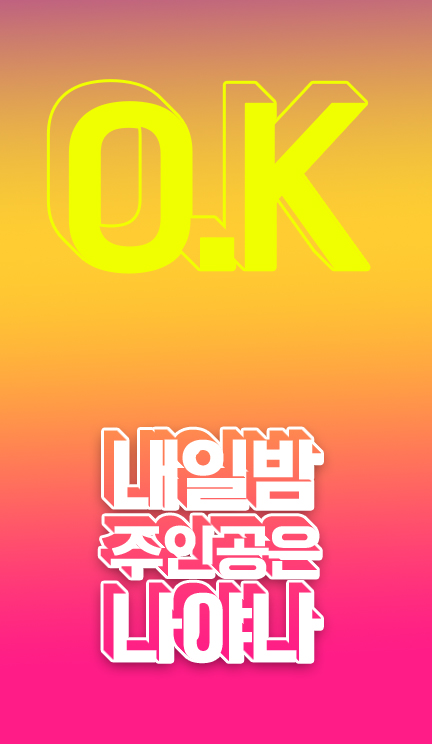
1.
글씨를 타이핑한다.
1-2.
이 글씨를 Convert to SmartObject 해주면 나중에 글씨를 수정할 일이 생겼을때 일일히 하나하나 수정 안 해도 된다.
2.
Ctrl+J로 글씨를 복사한다.
3.
Ctrl+T를 눌러 Free Transform된 상태에서 방향키를 한번씩만 눌러 대각선 방향으로 이동시켜 준뒤 엔터.
4.
Ctrl+Alt+Shift+T를 눌러주면 일러스트레이터의 Ctrl+D같은 효과가 적용된다.
대각선 방향으로 개체가 일정한 간격으로 이동·복사된다.
4-2.
효과를 적용할 오브젝트들을 그룹화시킨다. 그리고 그룹의 Fill 값을 0으로 맞춤.
FX > Stroke 효과를 준다.
4-2-1
레이어의 깔끔한 정리를 위해 그룹화된 개체를 다시 한번 스마트오브젝트로 바꾸면
이상하게도(?) 스마트오브젝트화 하기 전 처럼 한방에 글자가 수정이 되질 않는다.
이건 뭐 호불호일듯...
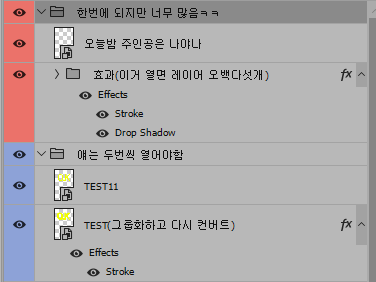
'DESIGN' 카테고리의 다른 글
| 보라색 다크테마 (0) | 2019.12.06 |
|---|---|
| 아이루를 위해 디자인(하고 스탑된)했던 웹디 (0) | 2019.08.28 |
| web용 푸른회색 색상표 (0) | 2019.07.16 |
| transform 검은 배경 타이틀 효과 (0) | 2019.06.04 |
| 블렌드브러쉬 (포토샵) (0) | 2019.06.04 |